| 일 | 월 | 화 | 수 | 목 | 금 | 토 |
|---|---|---|---|---|---|---|
| 1 | 2 | |||||
| 3 | 4 | 5 | 6 | 7 | 8 | 9 |
| 10 | 11 | 12 | 13 | 14 | 15 | 16 |
| 17 | 18 | 19 | 20 | 21 | 22 | 23 |
| 24 | 25 | 26 | 27 | 28 | 29 | 30 |
- JLCPCB
- Voicemeeter Potato
- DIY PC Case
- applepay
- 하우징
- 거치대 자작
- 레트로
- ITX
- PC
- 알루미늄
- JLC
- visa
- 레트로게임기
- Small form factor
- 스팀os
- 케이스설계
- 자작케이스
- Voicemeeter
- wise
- 미니게임기
- 오락실게임
- 스팀덱 듀얼부팅
- 애플페이
- 개조
- PC Case
- DIY
- 스팀덱
- 듀얼부팅
- 스팀덱 하이브리드
- SFF
- Today
- Total
똑똑한 멍청이의 작업공간
애플 매직트랙패드2 - 윈도우 10에서 사용하기 (드라이버 설치하기) 본문
안녕하세요
똑똑한 멍청이입니다.
매직트랙패드2를 윈도우 10에서 사용하는 방법을 설명하겠습니다.
이미 여러 글이 올라왔지만 이 글도 보시면 더욱 시간을 효율적으로 날릴 수 있습니다.우선 매직트랙패드2는 윈도우에서 사용시 유선으로 연결해야합니다.
다시 확인해보니까 무선으로도 되네요 블루투스에서 잡을 수 있습니다.
GitHub 링크 (드라이버 파일)
https://github.com/imbushuo/mac-precision-touchpad
imbushuo/mac-precision-touchpad
Windows Precision Touchpad Driver Implementation for Apple MacBook / Magic Trackpad - imbushuo/mac-precision-touchpad
github.com
드라이버 다운로드는 사진을 보시면서 따라하시면 됩니다.
우선 상단 사이트에 접속해주세요.

이런 화면에서 우측 중간쯤에 최신 배포판을 알려주는 항목을 클릭해줍니다.
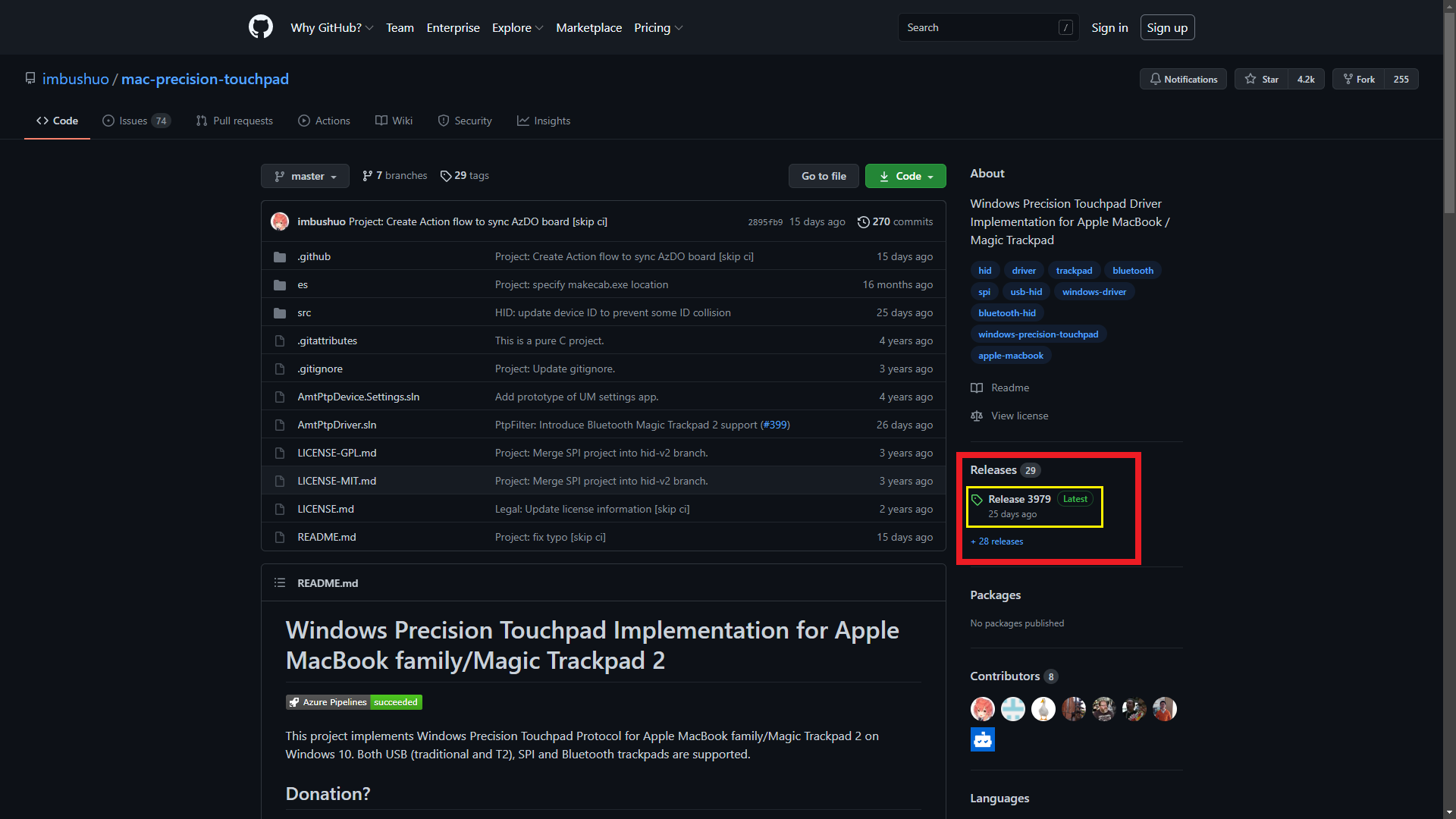
노란 박스를 클릭해주세요.
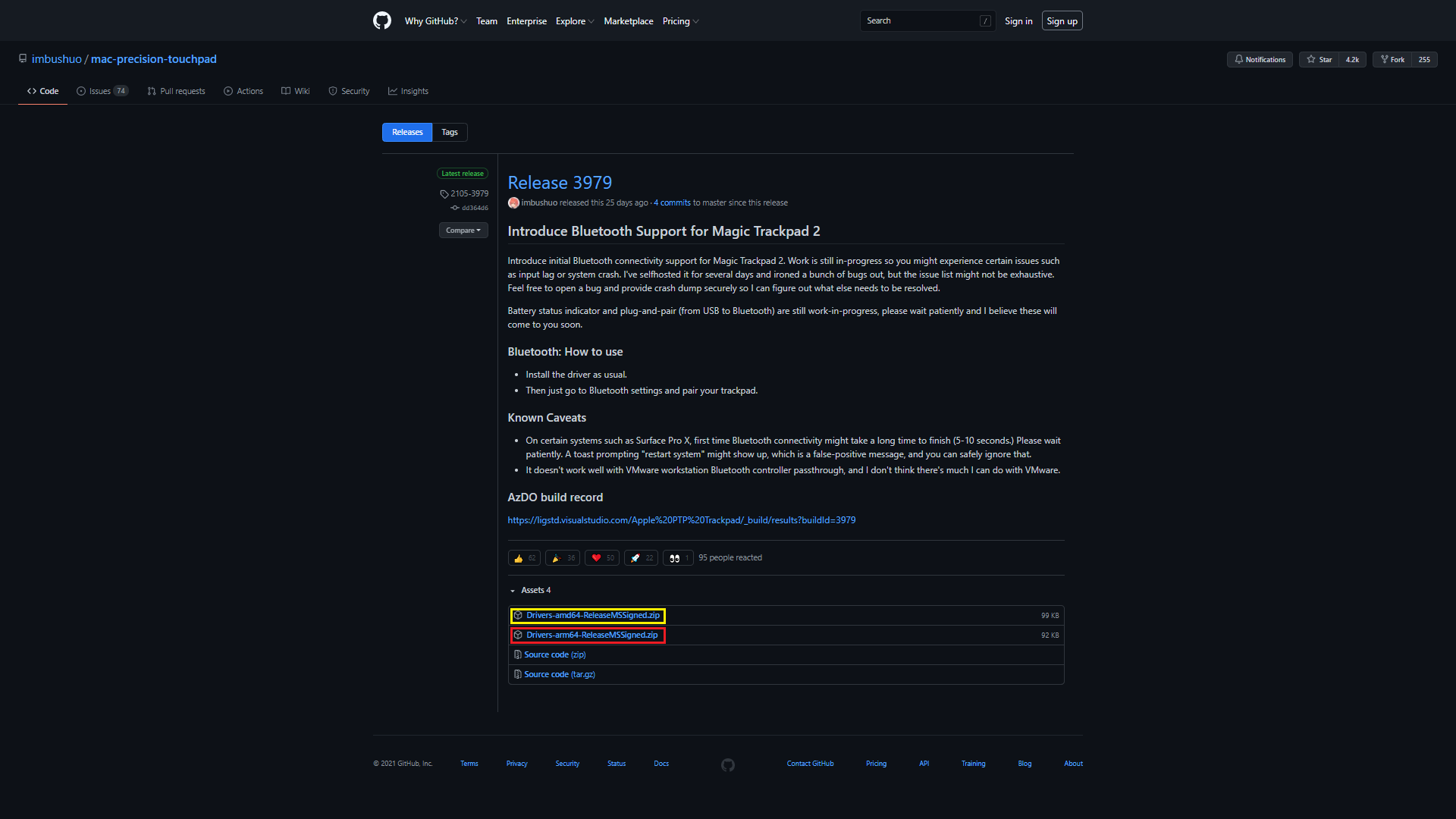
여기서 잘 확인하셔야합니다.
내 컴퓨터가 arm으로 구동되는 컴퓨터면 arm64(빨간박스)를 클릭하셔야 합니다.
x86-64를 사용하는 컴퓨터 (주로 인텔 또는 라이젠)는 amd64가 적힌 노란색 박스를 클릭하여 다운받으시면 됩니다.
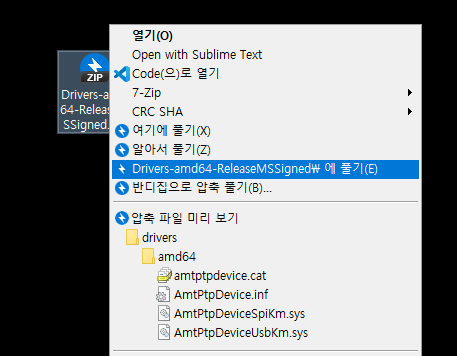
다운로드한 압축파일을 풀어줍니다.
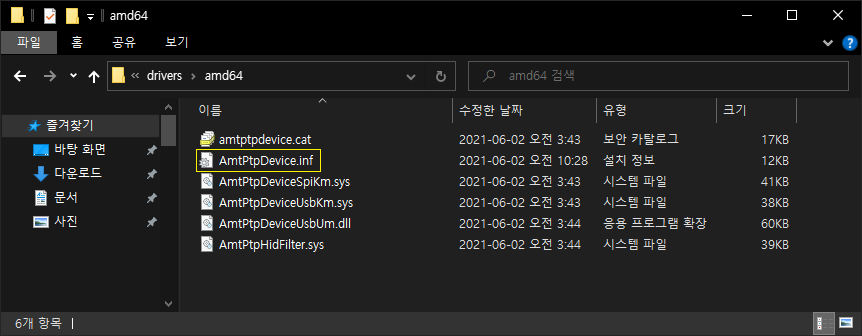
압축파일 하위 폴더 drivers -> amd64로 들어가줍니다.
AmtPtpDevice 또는 AmtPtpDevice.inf를 한번 클릭 후 우클릭 버튼을 누르면 항목에 대한 메뉴가 나옵니다.

설치를 클릭해줍니다.
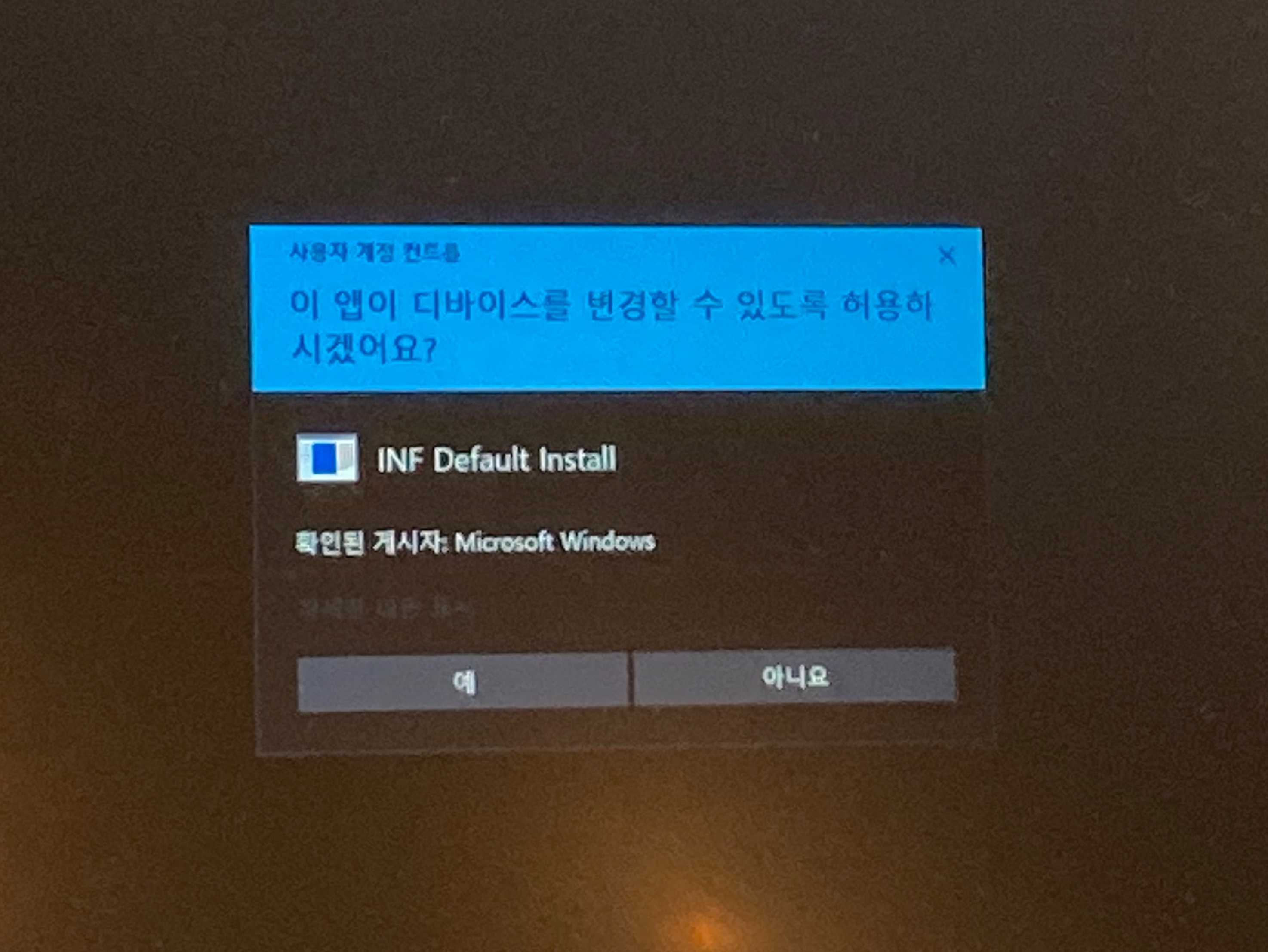
예를 눌러서 설치해줍니다.
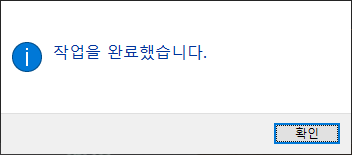
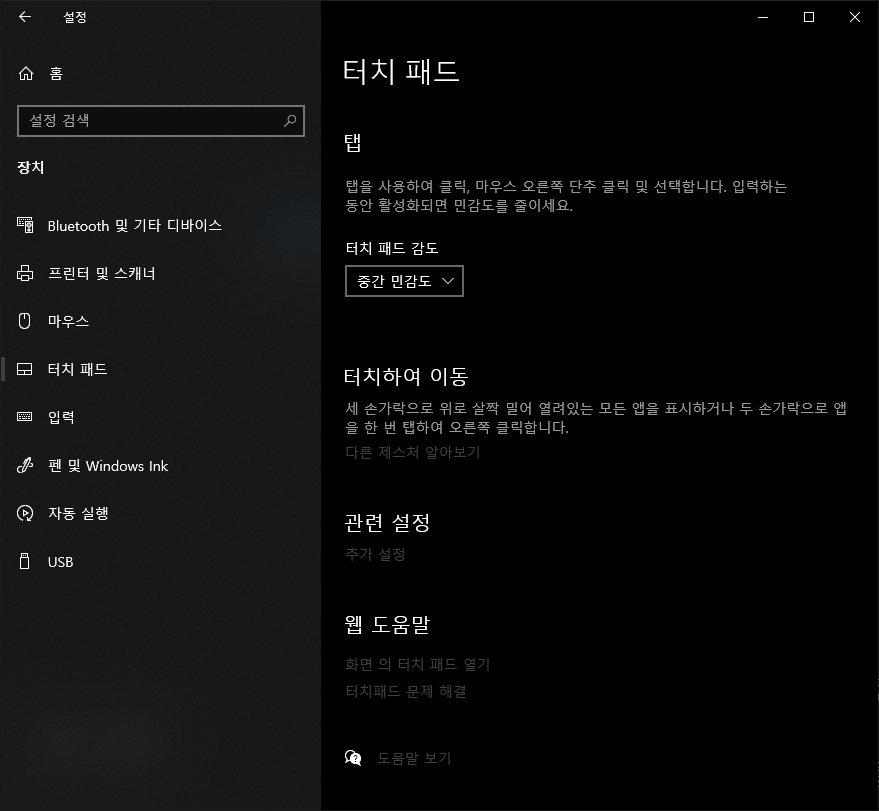
(노트북에서) 매직트랙패드를 아직 연결하지 않았을때는 그냥저냥 뜨지만..
연결하면 엄청난 설정이 가능한 창으로 바뀌게 됩니다.
(06월 28일 추가)
데스크톱에서 트랙패드를 연결 후 스크린샷을 찍어봤습니다.
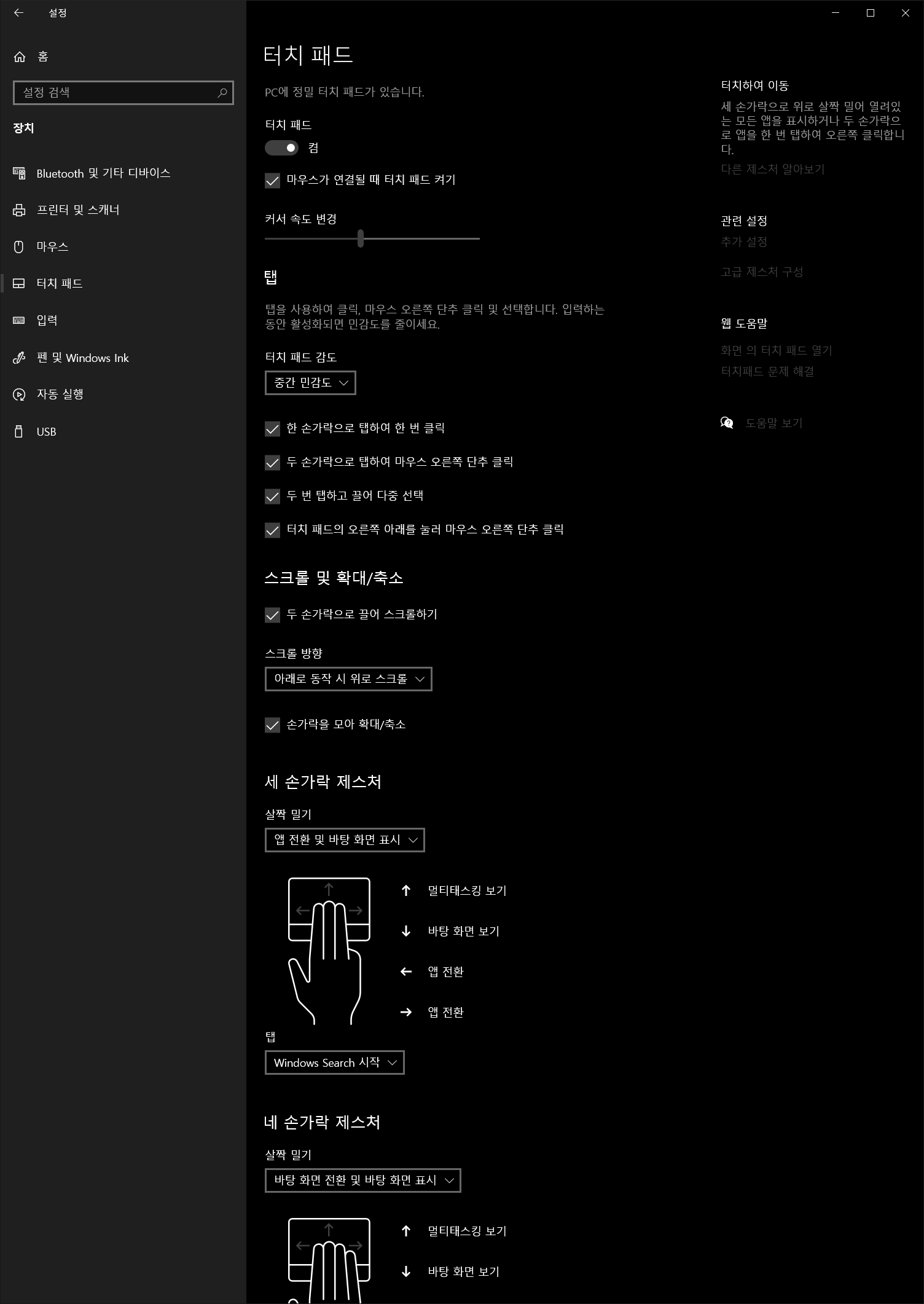
트랙패드 연결시 엄청난 기능이 나를 반겨줍니다.
로지텍 MX Keys에 올려두고 찍은 사진입니다.

(21-6월 28일 추가)



노트북 터치패드와 비교해봤습니다.
